Якщо у вас виникають проблеми з відкриттям Microsoft 365 файлів і документів у SharePoint бібліотеках документів, скористайтеся наведеними нижче рекомендаціями, які допоможуть їх усунути.
Для роботи з документами радимо синхронізувати бібліотеку документів із комп'ютером. Під час синхронізації на комп'ютері створюється локальна папка, де можна легко відкривати й редагувати файли. Коли ви зберігаєте документ, він автоматично завантажується до SharePoint або OneDrive для роботи та навчальних закладів. Докладні відомості див. в статті Синхронізація файлів SharePoint і Teams з комп'ютером. Докладні відомості про роботу з файлами SharePoint з Файловий провідник див. в статті Перегляд файлів SharePoint за допомогою Файловий провідник.
Завантаження та перевірка файлів локально
Через відмінності у версіях SharePoint Server та Microsoft 365 виникають деякі проблеми. Якщо не вдається забезпечити належну роботу, спробуйте завантажити файл і відкрити його локально.
-
Залежно від версії SharePoint виконайте одну з наведених нижче дій.
У SharePoint виберіть файл у своїй бібліотеці документів і натисніть кнопку Завантажити на панелі команд або виберіть меню Додатково ..., а потім натисніть кнопку Завантажити.
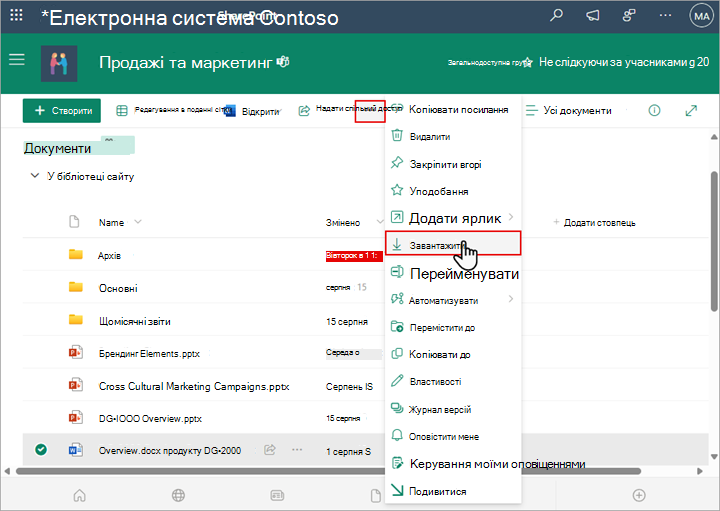
УSharePoint Server 2016 виберіть файл, виберіть меню Додатково ... на панелі команд і виберіть Завантажити або клацніть правою кнопкою миші документ, а потім виберіть Завантажити.
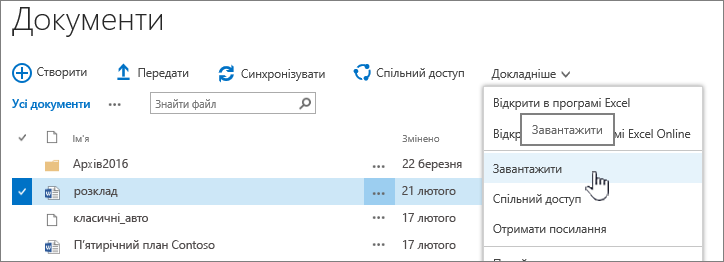
-
Перейдіть до папки Завантаження та знайдіть файл, який ви щойно завантажили зSharePoint.
-
Виберіть файл, клацніть його правою кнопкою миші та виберіть відкрити за допомогою.
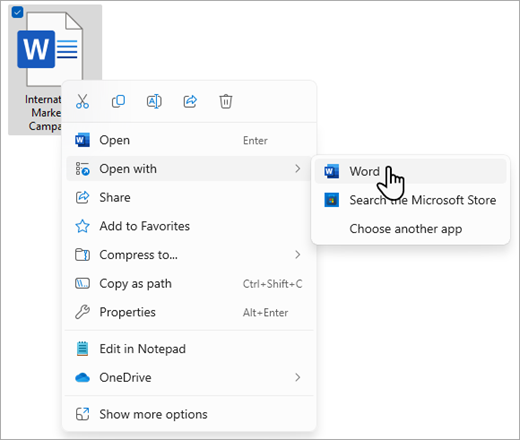
-
Виберіть програму, яку потрібно використовувати. Якщо файл не призначено, вам буде запропоновано вибрати програму. Якщо програми немає в списку, виберіть пункт Вибрати іншу програму.
-
Закрийте програму та спробуйте двічі клацнути файл, щоб перевірити, чи відкривається він у правильній програмі.
Відомості про те, як знайти версію SharePoint, див. в статті Яку версію SharePoint я використовую?
Відомості про те, як визначити версію Microsoft 365, які ви використовуєте, див. в статті Відомості про Office. Яку версію пакета Office я використовую? або Знайти відомості для інших версій Office.
Примітка.: Якщо ви оновили попередню версію Microsoft 365 доOffice 2016 на комп'ютері, у вас все ще можуть бути старіші версії деяких програм, як-от Visio та Project. Якщо ви використовуєте ці програми, оновіть їх до найновіших версій. Якщо не користуєтеся, видаліть їх.
Пошкодження файлів
Якщо файл відкрився раніше, але зараз цього не відбулося, можливо, виникла проблема з пошкодженим файлом або формат несумісний із жодною з ваших програм. Зберігши файл, обов’язково спробуйте його відкрити та переконатися, що його збережено належним чином. Якщо ви надаєте спільний доступ до файлу іншим користувачам, переконайтеся, що вони повністю зберігають файли та використовують той самий формат файлу. Наприклад, якщо електронну таблицю відкрито як .xls, переконайтеся, що її збережено як файл .xls.
SharePoint також не може відкрити пошкоджені файли. Якщо ви підозрюєте, що файл пошкоджено, завантажте документ і спробуйте один зі способів, наведених у таких статтях:
Непідтримувані формати файлів
Новіші версії Microsoft 365 додати нові функції, які можуть бути недоступні в попередніх версіях Microsoft 365. Нові версії можуть читати документи, створені в попередній версії, але старіші версії не можуть читати новіші документи. Надаючи спільний доступу до файлів у SharePoint, переконайтеся, що користувачі мають сумісні версії Microsoft 365 для таких документів. Якщо використовується Microsoft 365, можна інсталювати на настільний комп’ютер найновішу версію за посиланням в Інтернеті.










